OPCION 3 Sesión BGP ipv4 con carrier, entregando IP publicas a cliente comercial Con vlans
Descripción
En este escenario vamos a entregar las IPs publicas a los clientes comerciales atravez de una vlan ,en mi caso voy a utilizar la vlan 100, Vamos a empezar a configurar desde el ROUTER ENCORE ISP
Nota
No movemos configuración en ROUTER CARRIE ALESTRA y ROUTER BORDE
Paso 1Laboratorio
se realiza la reestructura del laboratorio BGP, para entregar las IP'S atravez de VLANS
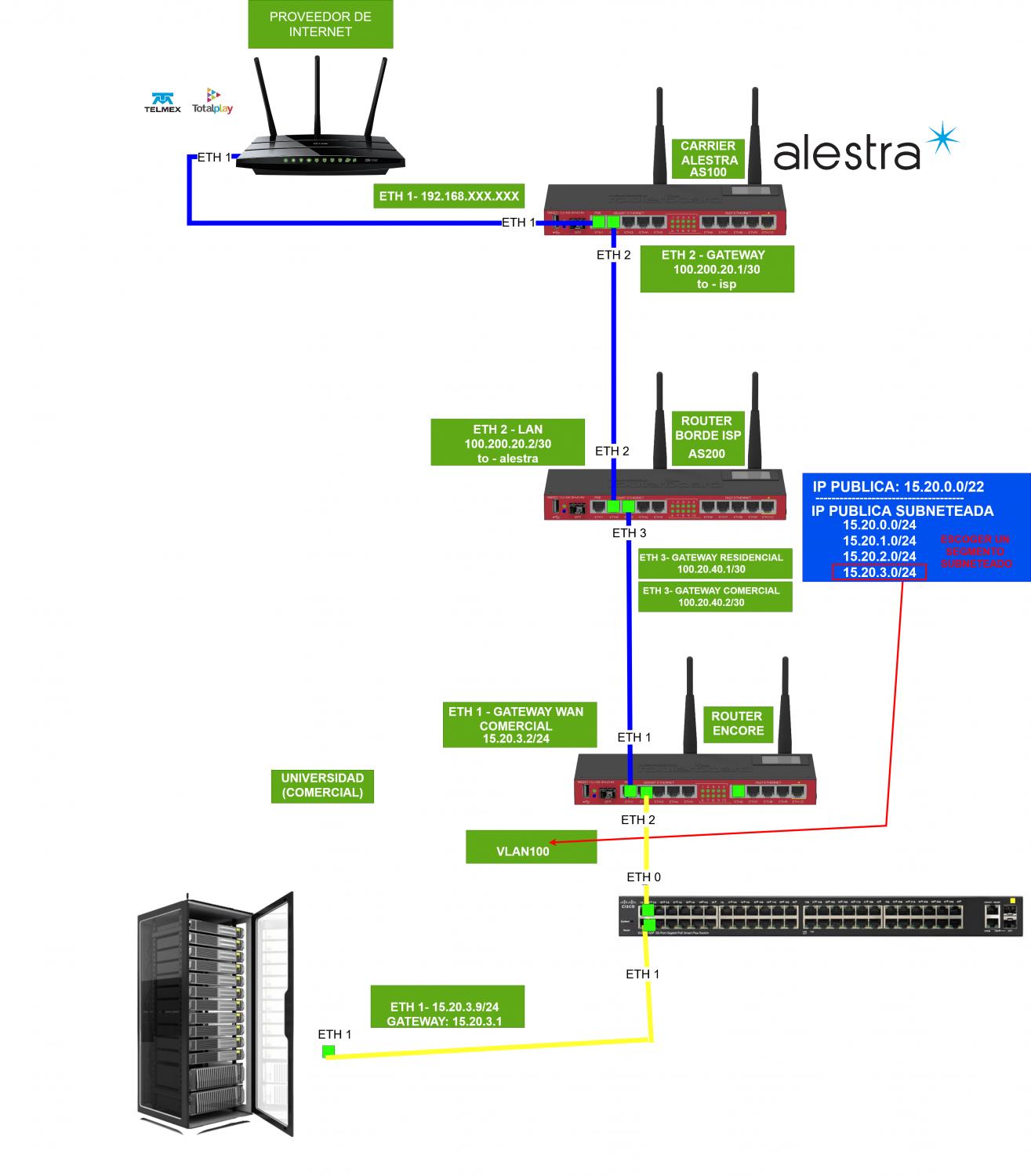
PASO 2 Creacion de la VLAN
Habilitamos En este paso creamos la vlan que nos ayudara entregar las Ips publicas,Nos dirigimos a la pestaña interfaces, se abrirá una nueva ventana, esta ventana tiene varias pestañas, seleccionamos la pestaña VLAN. Se muestra la interface de VLAN y nos aparece un símbolo de +, damos clic en este símbolo y se abrirá una ventana nueva donde crearemos nuestras interfaces lógicas Vlans
 PASO 3Reasignar las IPs del ROUTER ENCORE
PASO 3Reasignar las IPs del ROUTER ENCORE
cambiamos la interfaz en lugar que sea ethernet 2 como anteriormente lo teniamos configurado , lo vamos a cambiar por la Vlan 100 que acabamos de crear
Por comando
/ip addressadd address=100.20.40.2/30 comment="PTP ROUTER BORDE ISP" interface=ether1 \
network=100.20.40.0
add address=15.20.3.1/24 comment="PREFIJO DE IP\B4S PUBLICAS" interface=\
vlan100 network=15.20.3.0
Por Interfaz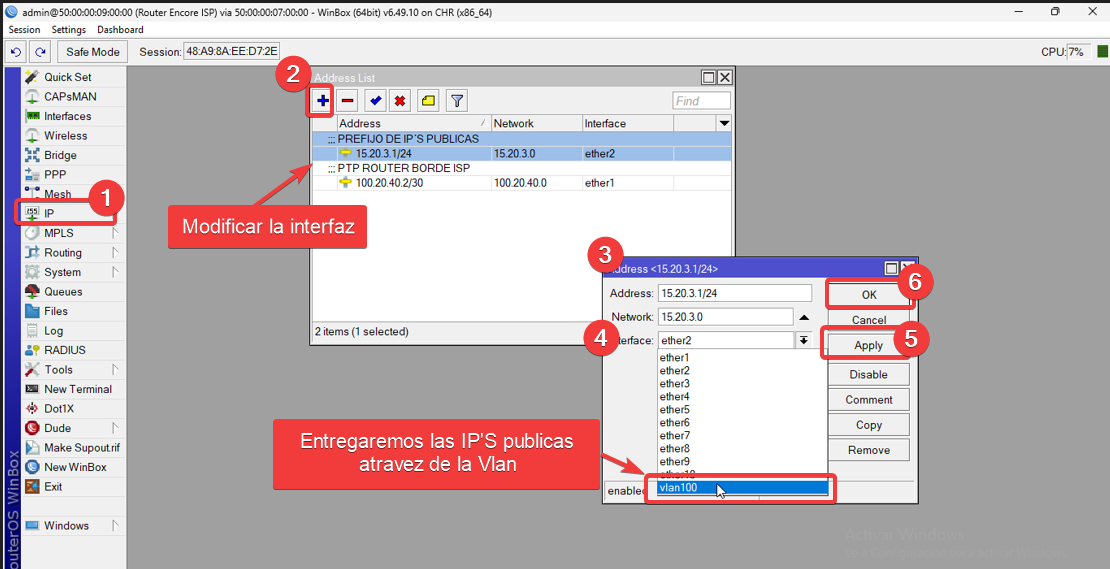
Nota
si ya cuentas con la ruta creada omite el paso 4
PASO4 Agregamos la ruta de internet
Habilitamos la ruta hacia internet apuntado a la IP de ROUTER BORDE ISP
0.0.0.0/0 Hacia el gateway 100.20.40.1
Por comandos
/ip route
add comment="RUTA INTERNET" distance=1 gateway=100.20.40.1
Por interfaz
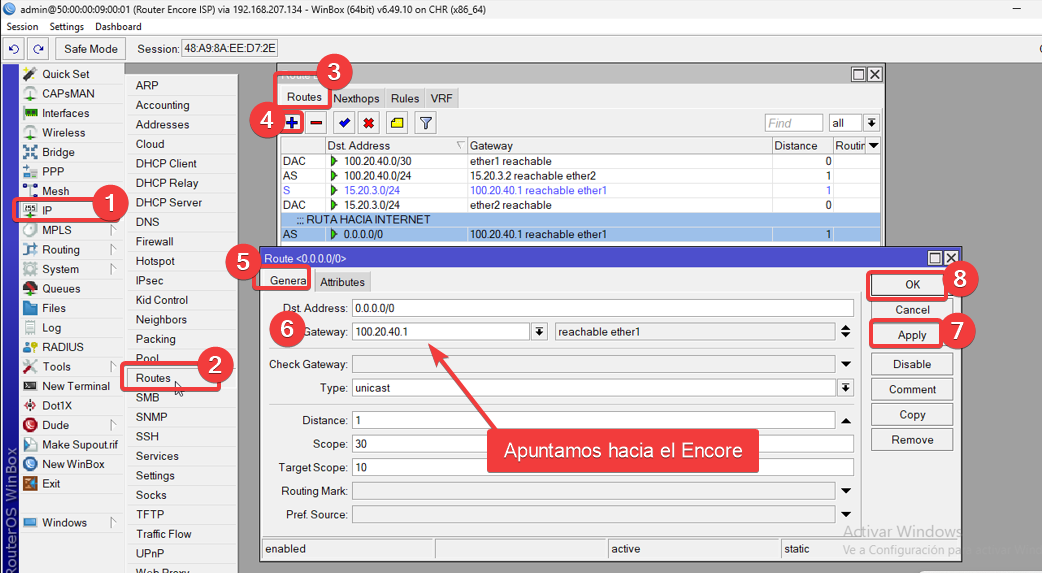
PASO 5
Configuracion de las vlans en SW1-COMERCIAL
En este switch cisco io level 2 vamos a configurar las siguientes VLAN100
Nota
Puedes ocupar la marca del switch de tu preferencia
VLAN ID
|
Nombre de la VLAN
|
Puertos
|
| 100 |
VLAN 100 |
Ethernet 0 |
|
|
Los puertos que serán usados como troncales es el Ethernet 0 y la que sera como acceso sera el puerto Ethernet 1
Creamos la vlan
entramos en modo configuración y agregamos los siguientes comandos
Comando
Enable
configure terminal
vlan 100
name VLAN 100
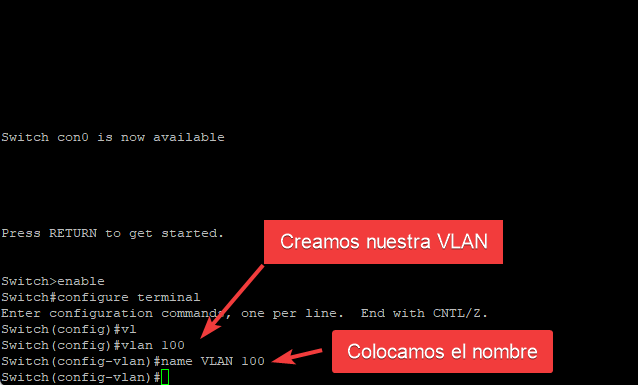
Ya que tenemos creado nuestra Vlan con su ID y Nombre toca asignarlo al puerto del switch, Entramos a la interface del switch, configuramos la interfaz Ethernet 0 que sea modo TRUNK y que permita la vlan
Comando
interface ethernet 0/0
switchport mode trunk
switchport trunk allowed vlan 100
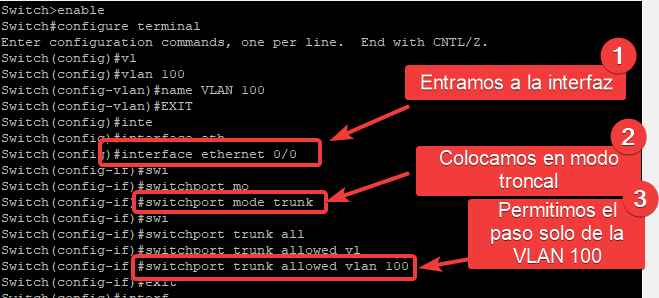
Seguidamente se configura en el Ethernet 1 la interfaz en modo acceso y permitimos su paso
 comandos
comandos
interface ethernet 0/1
switchport mode acces
switchport acces vlan 100
copy startup-config running-config
Nota
Recuerda que el switch guarda la informacion en la memoria volatil, tenemos que guardarlo en la memoria NVRAM
Comando
copy startup-config running-config
PASO[NUMERO_PASO]6[/NUMERO_PASO] Configuracion de la PC CLIENTE COMERCIAL
[NOTA_ADVERTENCIA]En este punto tu PC debe ya estar configurada y deberia tener internet, si no esta configurada seguimos los pasos[/NOTA_ADVERTENCIA]
Abrimos nuestra PC CLIENTE RESIDENCIAL y nos dirigimos en la red Wired connected , asi como se visualiza en la siguiente imagen
 Habilitamos la red y damos clic en ajustes
Habilitamos la red y damos clic en ajustes
 Agregamos una ip de la red de segmento que declaramos en Ether 2 de nuestro ROUTER ENCORE ISP
Agregamos una ip de la red de segmento que declaramos en Ether 2 de nuestro ROUTER ENCORE ISP
Parametros
IP ADRRESS :15.20.3.9
MASCARA 255.255.255.0
GATEWAY:15.20.3.1
DNS :8.8.8.8
Una vez que ya este declarado damos clic en apply
 PING
PING
Probamos que tengamos salida hacia internet
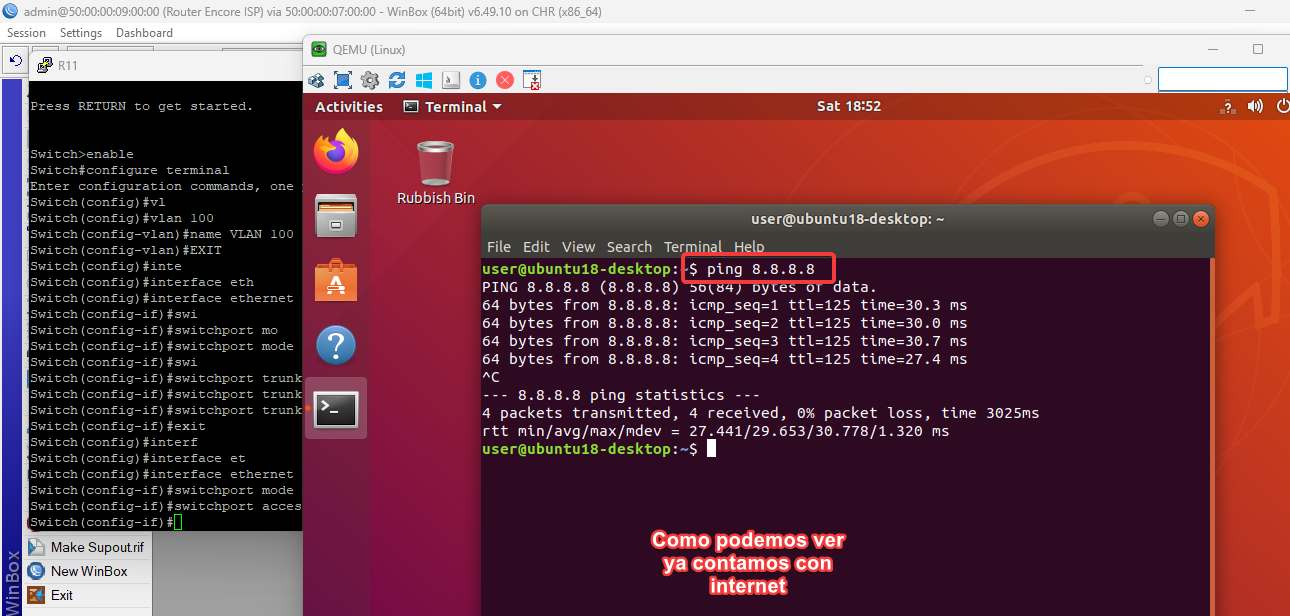
ROUTER CARRIER ALESTRA
/interface wireless security-profiles
set [ find default=yes ] supplicant-identity=MikroTik
/routing bgp instance
set default as=100 redistribute-connected=yes
/ip address
add address=100.200.20.1/30 comment="PTP AL ROUTER BORDE ISP" interface=\
ether2 network=100.200.20.0
/ip dhcp-client
add disabled=no interface=ether1
/ip firewall nat
add action=masquerade chain=srcnat out-interface=ether1
/routing bgp network
add network=100.200.20.0/30 synchronize=no
/routing bgp peer
add default-originate=always name=Peer-to-RouterBordeISP remote-address=\
100.200.20.2 remote-as=200 remove-private-as=yes
/system identity
set name="Carrier Alestra"
/tool romon
set enabled=yes
ROUTER BORDE
/interface vlan
add interface=ether3 name=vlan100 use-service-tag=yes vlan-id=100
/interface wireless security-profiles
set [ find default=yes ] supplicant-identity=MikroTik
/routing bgp instance
set default as=200 comment="AS ROUTER BORDE ISP"
/ip address
add address=100.200.20.2/30 comment="PTP AL ROUTER CARRIER ALESTRA" \
interface=ether2 network=100.200.20.0
add address=100.20.40.1/30 comment="PTP-ROUTER ENCORE ISP" interface=ether3 \
network=100.20.40.0
/ip dhcp-client
add disabled=no interface=ether1
/ip dns
set servers=8.8.8.8
/ip firewall nat
add action=accept chain=srcnat out-interface=ether2
/ip route
add comment="Pool /24 Route Static" distance=1 dst-address=15.20.3.0/24 \
gateway=100.20.40.2
/routing bgp network
add network=15.20.3.0/24 synchronize=no
add network=100.20.40.0/30 synchronize=no
/routing bgp peer
add name="Peer-To-Carrier Alestra" remote-address=100.200.20.1 remote-as=100
/system identity
set name="Router Borde ISP"
/tool romon
set enabled=yes
Router Encore
/interface vlan
add interface=ether2 name=vlan100 vlan-id=100
/interface wireless security-profiles
set [ find default=yes ] supplicant-identity=MikroTik
/routing ospf instance
set [ find default=yes ] disabled=yes router-id=1.1.1.1
/ip address
add address=100.20.40.2/30 comment="PTP ROUTER BORDE ISP" interface=ether1 \
network=100.20.40.0
add address=15.20.3.1/24 comment="PREFIJO DE IP\B4S PUBLICAS" interface=\
vlan100 network=15.20.3.0
/ip dhcp-server network
add address=15.20.3.0/24 dns-server=8.8.8.8 gateway=15.20.3.1
/ip dns
set servers=8.8.8.8
/ip route
add comment="RUTA HACIA INTERNET" distance=1 gateway=100.20.40.1
add distance=1 dst-address=15.20.3.0/24 gateway=100.20.40.1
add distance=1 dst-address=100.20.40.0/24 gateway=15.20.3.2
/system identity
set name="Router Encore ISP"
/tool romon
set enabled=yes
SW-1
hostname SW1
vlan 100
name VLAN 100
interface ethernet 0/0
switchport trunk encapsulation dot1q
switchport mode trunk
switchport trunk allowed vlan 100
interface ethernet 0/1
switchport mode acces
switchport acces vlan 100
copy startup-config running-config
Archivos descargables
Aqui puedes decargar el laboratorio
_Exports_unetlab_export-20250304-164615.zip
Habilitamos la red y damos clic en ajustes
En otro escenario si nuestra ruta no esta anuncia en ROUTER BORDE ISP ¿Dejariamos de tener internet?


 Gracias:
Gracias:  Me agrada:
Me agrada:  Me desagrada:
Me desagrada: 



 Citar
Citar